MOV, noto anche come QuickTime File Format, è un formato di file digitale utilizzato nativamente dal framework QuickTime. È un file contenitore multimediale che include una o più tracce. Ciascuno dei file MOV memorizza un tipo di dati, come video, audio o sottotitoli. Questi file possono essere visualizzati da QuickTime Player, ma guardarli in TV sarà un'esperienza diversa.
Quindi, alcune persone masterizzano file MOV su DVD per guardarli in TV o condividerli con altri. In questo articolo, elenchiamo i 5 migliori creatori di DVD gratuiti per te. Se hai bisogno di masterizzare MOV su DVD, questo articolo ti aiuterà molto.
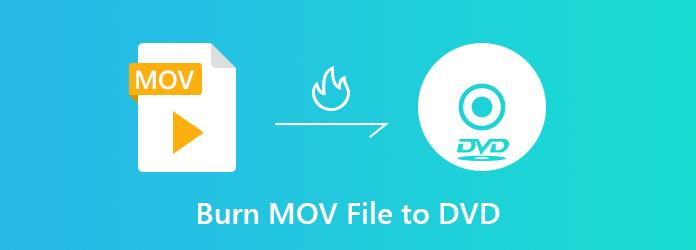
ImgBurn Supporta i più moderni dischi ottici da CD a Blu-ray. Puoi creare DVD con una varietà di formati di file che coprono immagini, video, audio e altro. Personalizza inoltre vari aspetti del processo di masterizzazione.
Vantaggi
Svantaggi
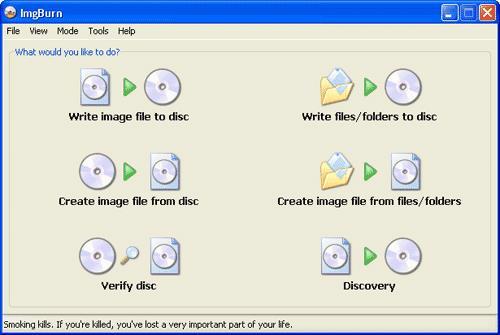
Con BurnAware Free, puoi scrivere qualsiasi file su CD, DVD e dischi Blu-ray. Supporta anche tutti i tipi di file, come foto digitali, immagini, archivi, documenti, musica e video. A proposito, integra una varietà di strumenti, come copia e backup dei dischi sul computer, come il clonatore di DVD.
Vantaggi
Svantaggi
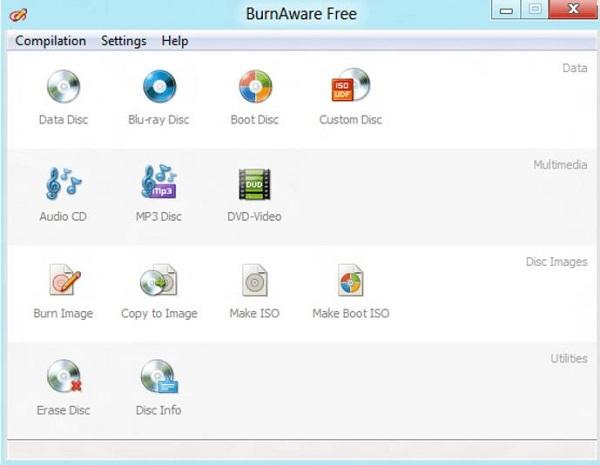
DVD Flick supporta 45 diversi tipi di file per la creazione di DVD. E gli utenti possono modificare i clip video all'interno del programma, come aggiungere sottotitoli, tracce audio e progettare un menu DVD per creare un DVD di stile professionale.
Vantaggi
Svantaggi
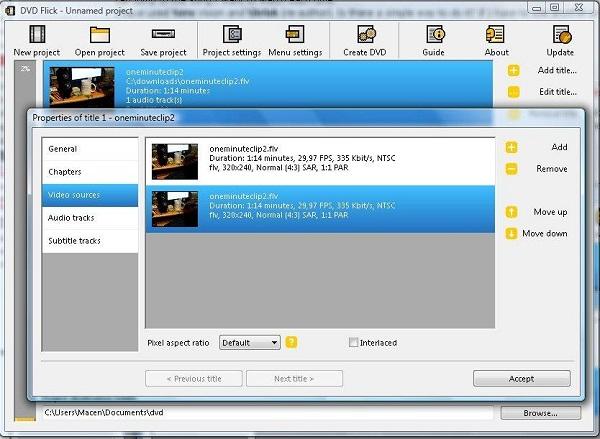
Puoi utilizzare CDBurnerXP per creare facilmente CD audio, DVD video o Blu-ray. Ha la capacità di masterizzare i DVD al volo e verificarlo dopo la masterizzazione. Oltre alla masterizzazione, può anche cancellare i contenuti esistenti su un DVD e riscrivere nuovi file su di esso.
Vantaggi
Svantaggi
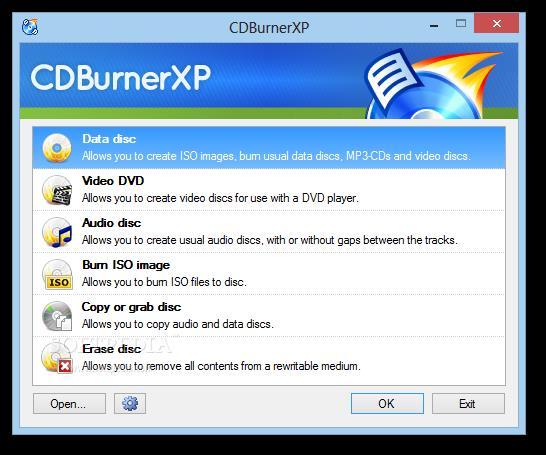
DVDStyler è un'applicazione di authoring di DVD gratuita e open source che consente agli utenti di produrre DVD da video come AVI, MOV, MP4, MPEG, WMV, ecc. Ha un'interfaccia intuitiva e supporta la progettazione di singoli menu DVD.
Vantaggi
Svantaggi
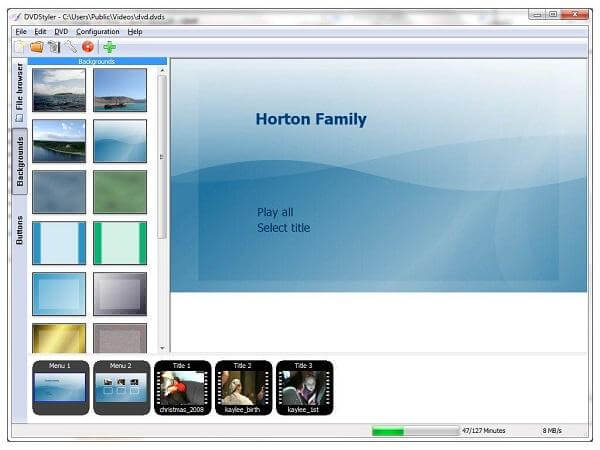
AnyMP4 DVD Creator può masterizzare DVD con diversi tipi di video, come MTS, MOV, MKV, AVI, FLV, ecc. Inoltre, può creare cartelle DVD / Blu-ray / file ISO con immagini e qualità audio elevate.
Superiore rispetto ad altri creatori di DVD gratuiti, AnyMP4 DVD Creator offre modelli delicati per aiutarti a creare i tuoi DVD personalizzati, come vacanze, famiglia, viaggi e matrimoni. Sei libero di modificare i parametri dei tuoi DVD, inclusi lunghezza, risoluzione, tracce audio, titoli, sottotitoli, musica di sottofondo e filigrane a tua discrezione.
Inoltre, è possibile specificare il formato del DVD creato: standard PAL per l'Europa, standard NTSC per altre aree e impostare le proporzioni 4: 3 o 16: 9. Nessun software spazzatura è associato e nessun virus. Offre un buon rapporto qualità-prezzo.
Scarica e installa DVD Creator
Scarica AnyMP4 DVD Creator e installalo sul tuo PC. Dopo l'installazione, il software dovrebbe essere pronto per l'uso. Quindi, avviarlo.
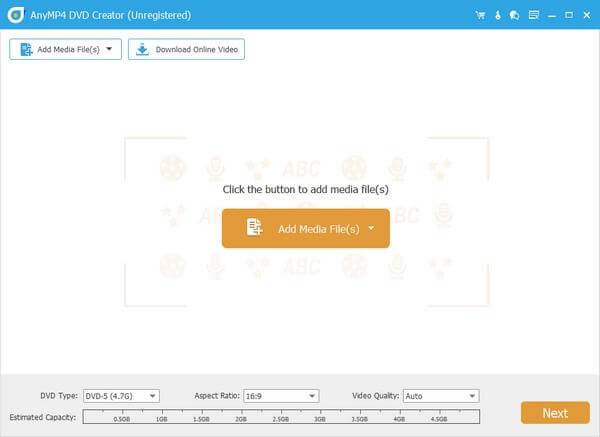
Inserisci un DVD vuoto
Dopo aver installato il programma, è necessario inserire il DVD vuoto su cui si desidera estrarre i file MOV. Attendi qualche istante e il tuo computer lo riconoscerà.
Aggiungi file MOV
Fai clic sul pulsante "Aggiungi file" sulla barra degli strumenti per caricare il video MOV nel programma. Se devi aggiungere più di un file video, puoi selezionare "File> Aggiungi cartella". Oppure, nella parte superiore dell'interfaccia, c'è un pulsante "Aggiungi file multimediali". Qui è possibile aggiungere file video per masterizzare DVD.
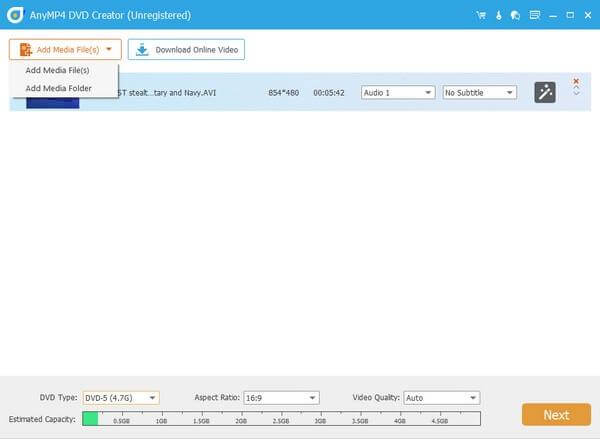
Modifica traccia audio e sottotitoli
Nell'interfaccia principale, puoi fare clic sul pulsante "Traccia audio" o "Sottotitoli" per aprire la finestra "Modifica audio / sottotitoli", quindi aggiungere la traccia audio e i sottotitoli preferiti al video. È inoltre possibile modificare la traccia audio originale regolando il volume e il ritardo e i sottotitoli regolando il volume, la posizione dei sottotitoli e la dimensione del carattere, ecc.
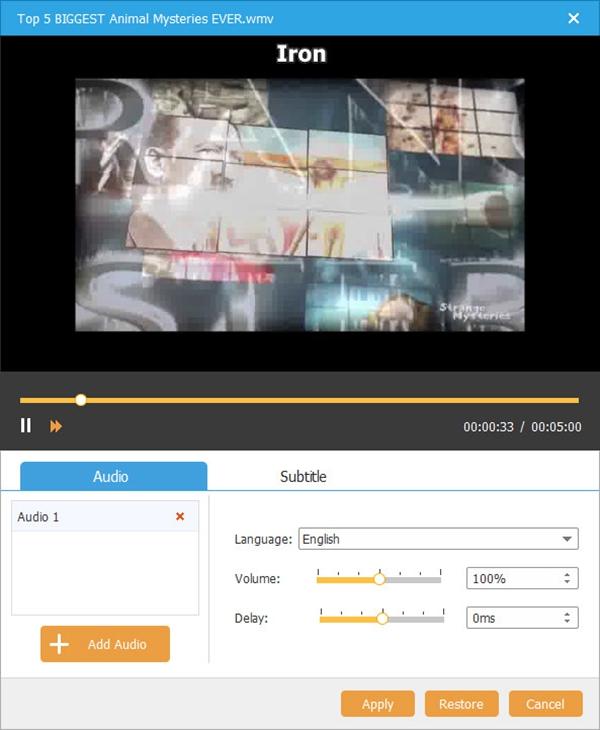
Regola l'effetto video
Fai clic sul pulsante "Modifica" e apri l'interfaccia "Modifica". Qui, puoi modificare i tuoi video, come regolare l'effetto video, tagliare la lunghezza del video, ritagliare bordi neri indesiderati e aggiungere testo o filigrana immagine per le tue preferenze. Nel frattempo, puoi visualizzare in anteprima l'effetto originale e l'effetto di output per creare il video migliore.
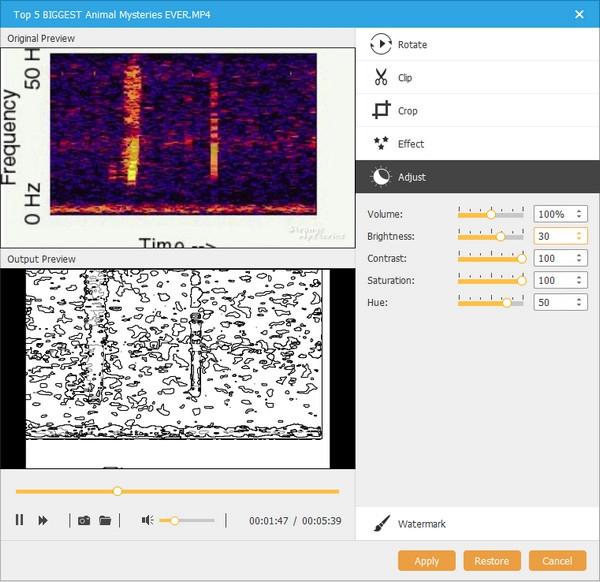
Modifica il menu del DVD
Fai clic sul pulsante "Menu DVD" nell'interfaccia principale e seleziona "Modifica menu". Sono disponibili più modelli e puoi anche modificare la cornice del menu, il pulsante e il testo del menu.
In questa interfaccia, è anche possibile selezionare la musica di sottofondo, l'immagine di sfondo e il film di apertura.
Se desideri utilizzare il tuo modello preferito la prossima volta, prova a "Salva come modello personalizzato".
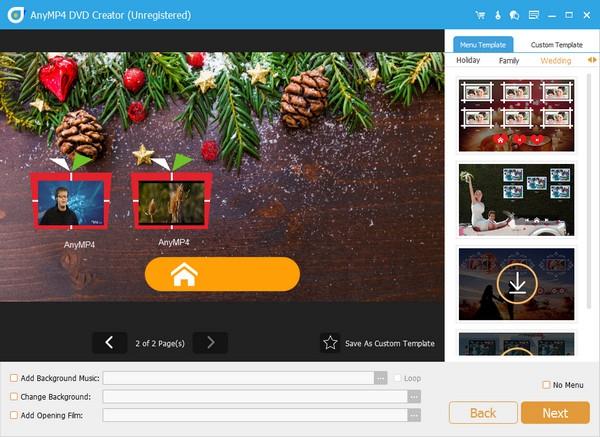
Crea DVD con video
Fare clic sul pulsante immagine "Masterizzazione DVD" sulla destra per creare un DVD.
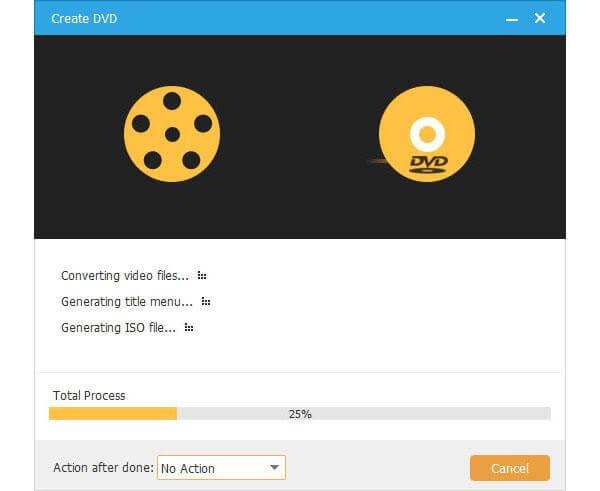
Dopo aver letto questo articolo, potresti avere molte opzioni per masterizzare facilmente i file MOV su DVD. Prova!
Più Reading
La tua ultima panoramica di Windows DVD Maker, revisione e alternativa
In realtà, Windows DVD Maker per Windows 10 è ancora disponibile. Puoi leggere e ottenere le ultime informazioni e le alternative di Windows DVD Maker in 2019 qui.
Tutorial per la masterizzazione di DVD: modi per masterizzare DVD su Windows 10 e Mac
Questo è l'ultimo tutorial per masterizzare DVD su Windows 10 e Mac con funzionalità di masterizzazione di dischi predefinite. Inoltre, puoi anche ottenere un software di masterizzazione DVD per principianti per rendere il tuo DVD attraente per la riproduzione offline.
Miglior masterizzatore DVD per masterizzare e creare DVD con video
AnyMP4 DVD Creator è un software DVD Burner professionale ma intuitivo che consente di masterizzare dischi DVD, creare file immagine ISO DVD e cartelle DVD con qualsiasi video popolare.
Metodi migliori per convertire MP4 in DVD gratuito
Sai come convertire i tuoi file MP4 in modo che tu possa goderli su un disco DVD? Questo tutorial ti insegnerà come convertire MP4 in DVD.